Windows 10 har, som dess tidigare versioner, några fåValfria funktioner. Som standard är dessa futures inte aktiverade i ett system. Om användare vill använda, till exempel Hyper V eller Windows Subsystem för Linux, måste de aktivera dem. För att aktivera funktioner, öppna appen Kontrollpanelen och gå till Program> Aktivera eller inaktivera Windows-funktioner. Detta öppnar ett nytt fönster med en lista med funktioner du kan aktivera eller inaktivera. Tyvärr misslyckas ibland listan. Allt du får är en tom Slå Windows-funktioner på eller av-lista. Om den inte fylls på fem minuter kan du ha problem med händerna. Om ditt system är ovanligt långsamt kanske du vill vänta femton minuter på att listan laddas. Om du fortfarande får en tom sväng Windows-funktioner på eller stäng av listan, försök sedan dessa fixar.

Kontrollera om Windows Modules Installer körs
Öppna kördialogen med Win + R-tangentbordetgenväg. Skriv services.msc i körrutan och tryck på Enter. Detta öppnar fönstret Tjänster. Leta efter Windows Modules Installer-tjänsten. Den bör köras och ställas in på automatisk. Om det inte är det, högerklicka på tjänsten och starta den.
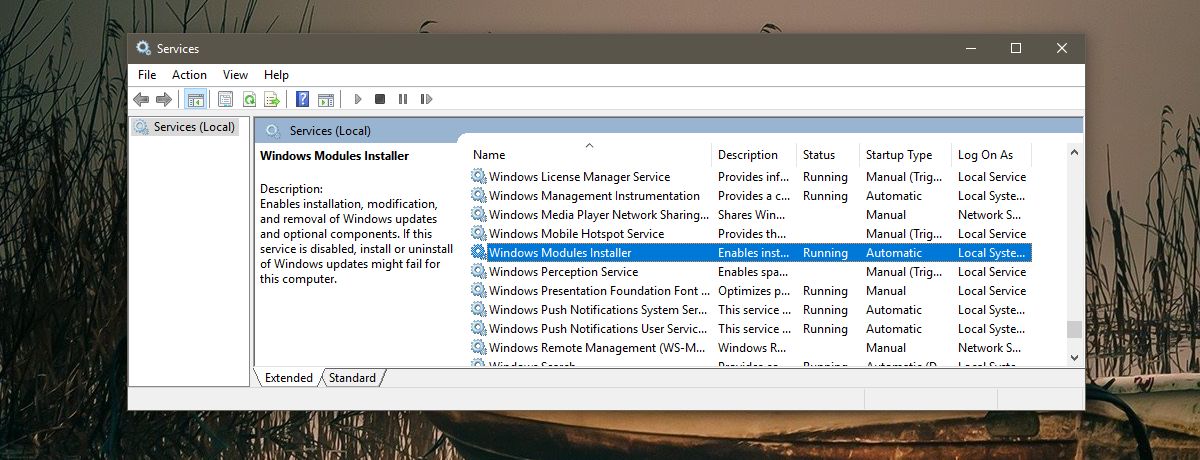
Kör SFC Scan
Det här är ganska rakt fram; sfc / scankommandot letar efter skadade eller saknade filer i Windows och fixar dem. Öppna kommandotolken med administrativa rättigheter och skriv in följande. Låt skanningen slutföra och se om listan över funktioner innehåller.
sfc/scan
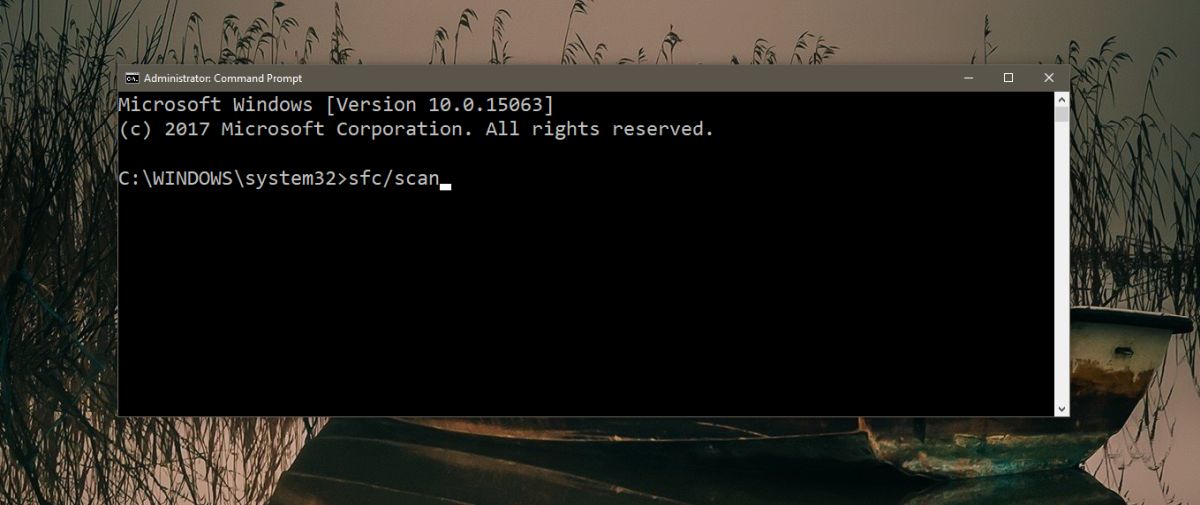
Kör systemuppdateringsverktyget
En anledning till att du kan se ett tomt vända Windowsfunktioner på eller av listan är ett problem med uppdateringarna. Speciellt är något i uppdateringsverktyget trasigt. För att lösa problemet öppnar du Kommandotolken med administrativa rättigheter och kör följande kommando. Det bör ta tre minuter att slutföra. I händelse av att det inte gör någonting, låt det gå några minuter och starta sedan om systemet.
DISM.exe /Online /Cleanup-image /Restorehealth
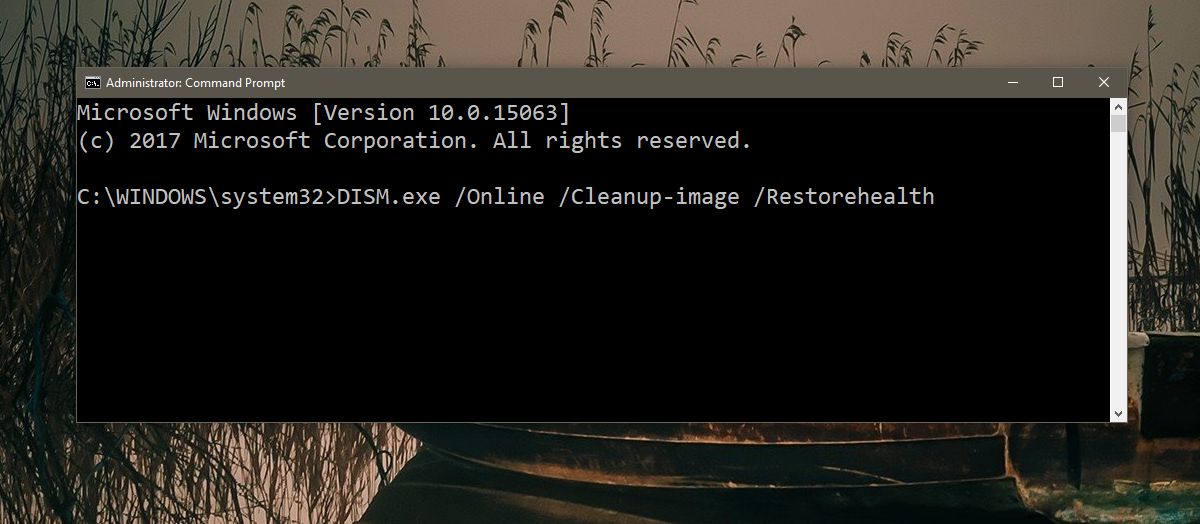
Kör Start reparationsverktyg
Öppna Start-menyn och klicka på strömbrytaren. Håll Shift-knappen intryckt och välj Starta om från strömalternativen. Windows 10 startar på felsökningsskärmen. Gå till Felsökning> Avancerade alternativ> Starta reparation och kör verktyget. Startreparation raderar inte dina filer och appar.
Detta bör fixa den tomma Windows-funktionslistanproblem. I händelse av att det inte gör det kanske du måste återställa din dator. Detta är naturligtvis lite extremt, så innan du går ner den vägen kan du prova att skapa ett nytt Windows-administratörskonto för att se om listan över Windows-funktioner fyller eller inte.













kommentarer